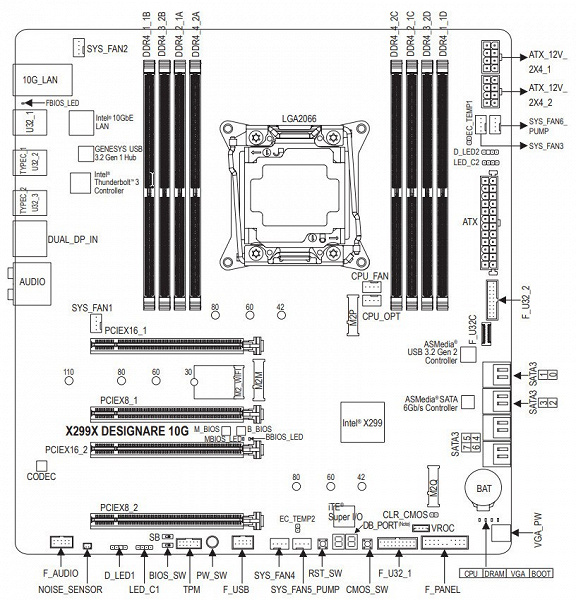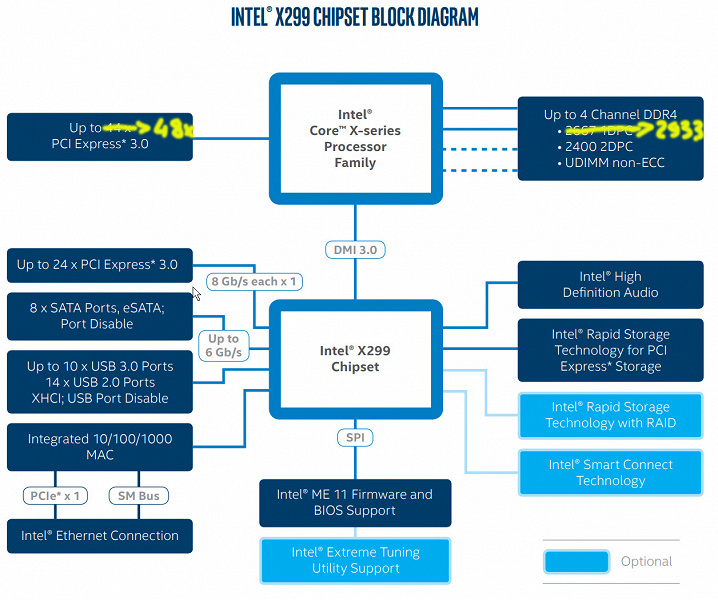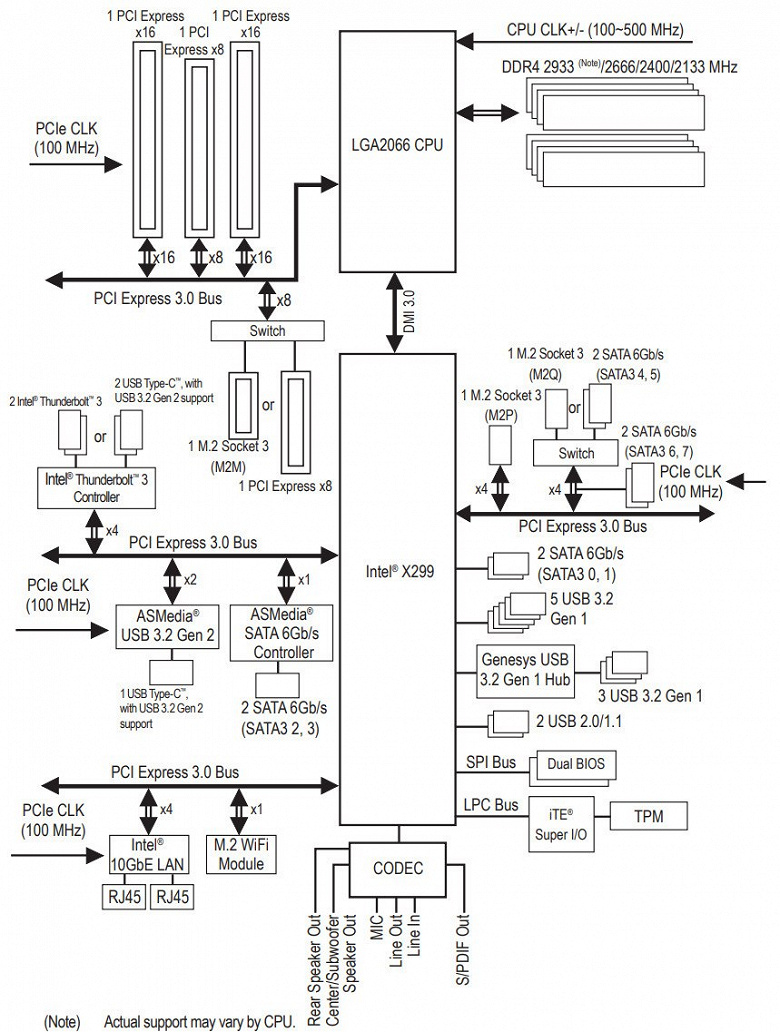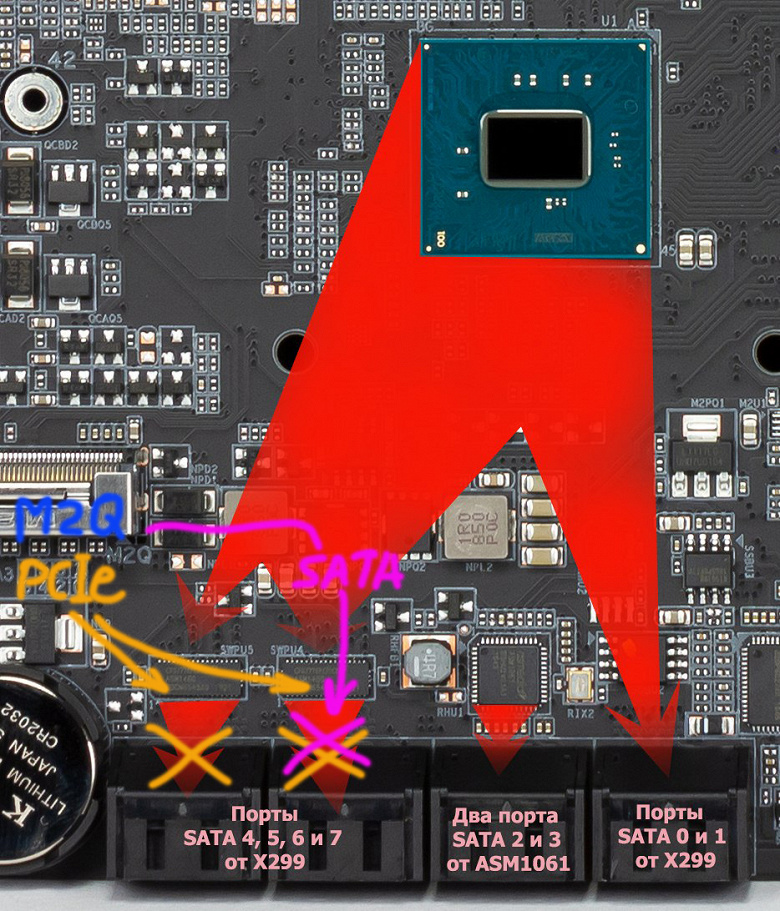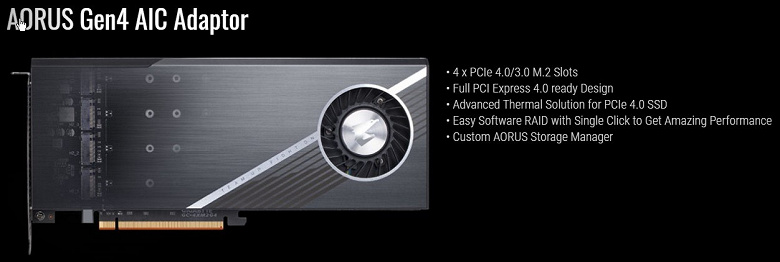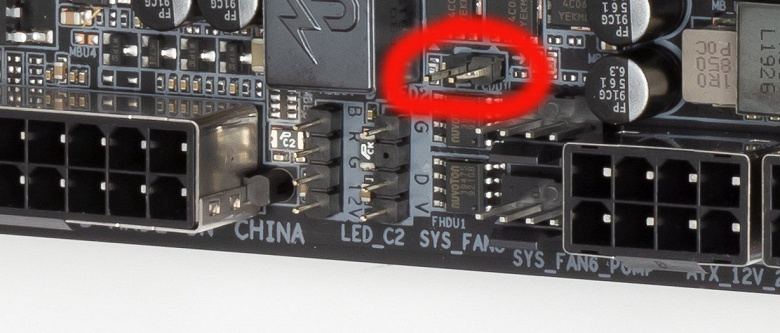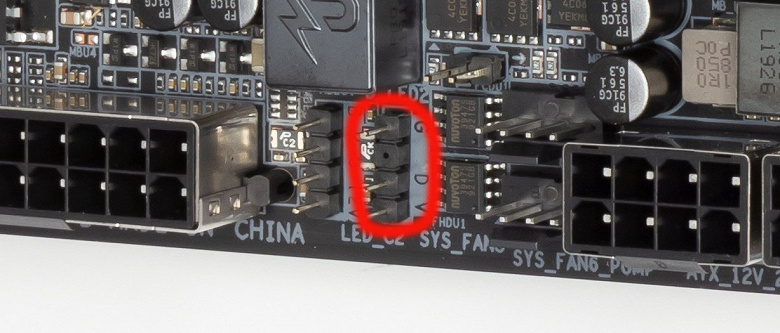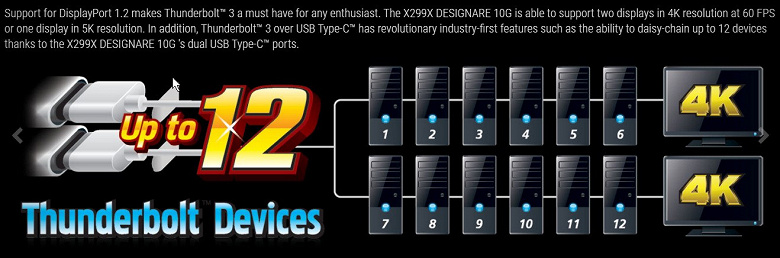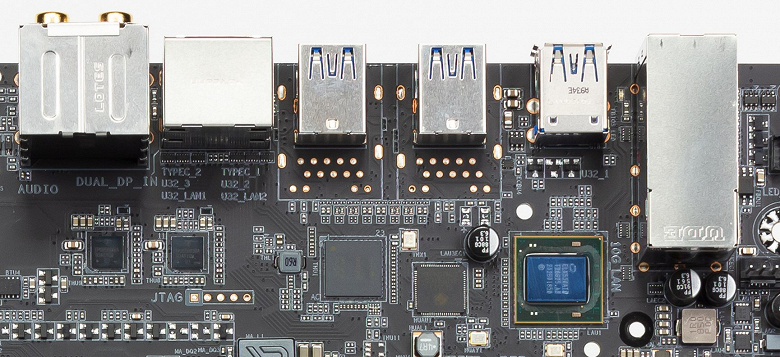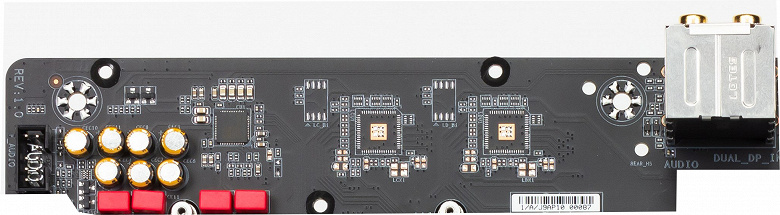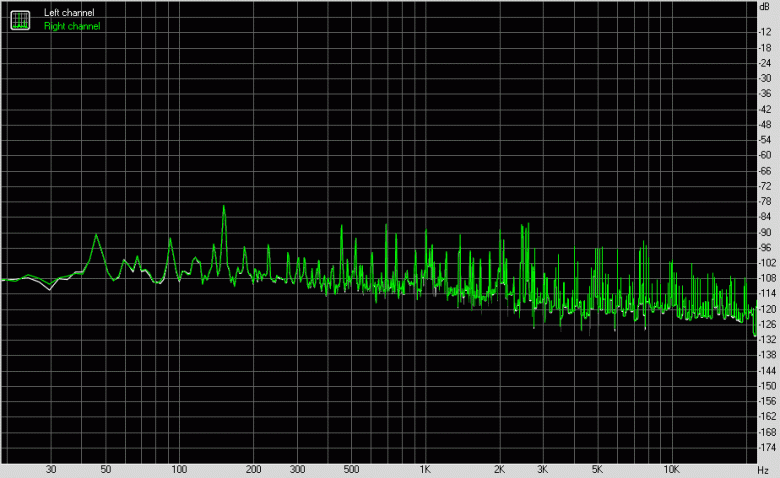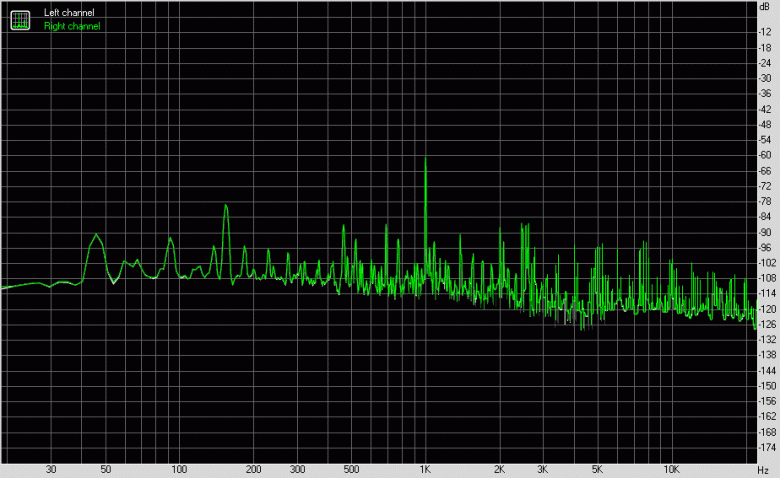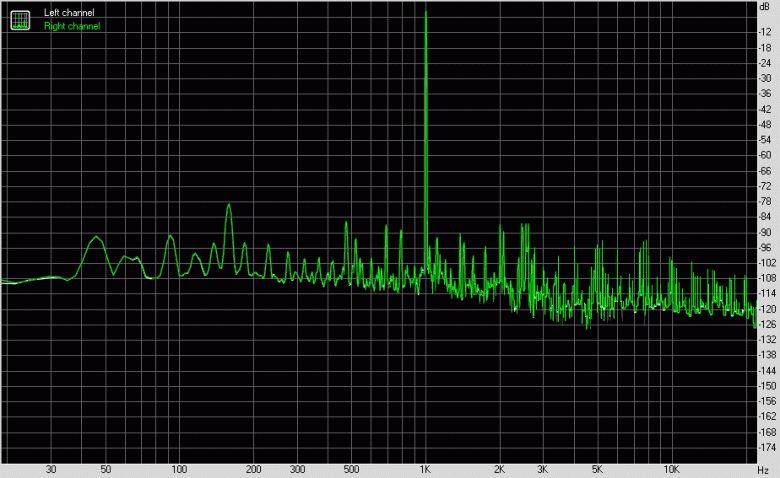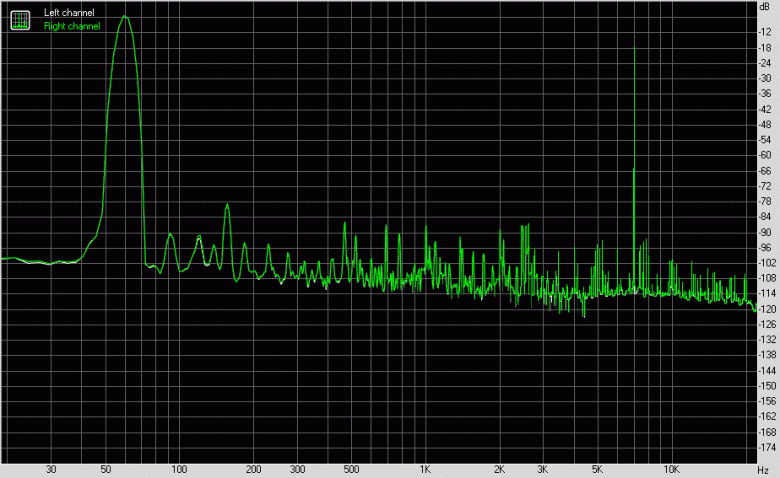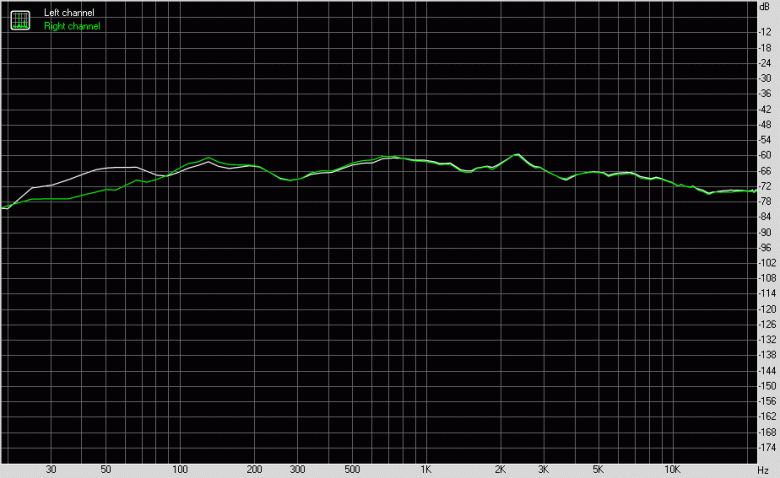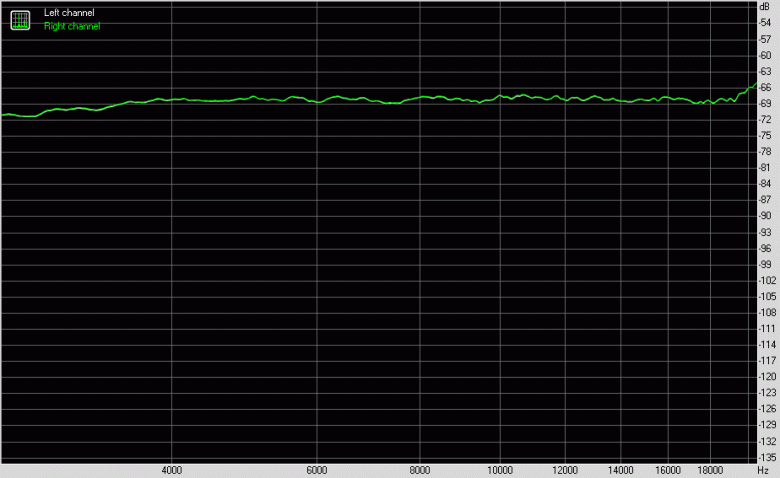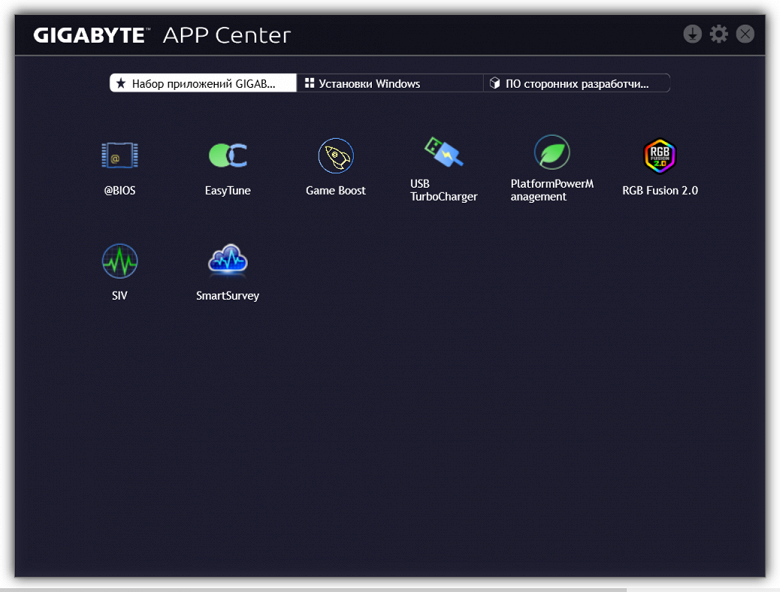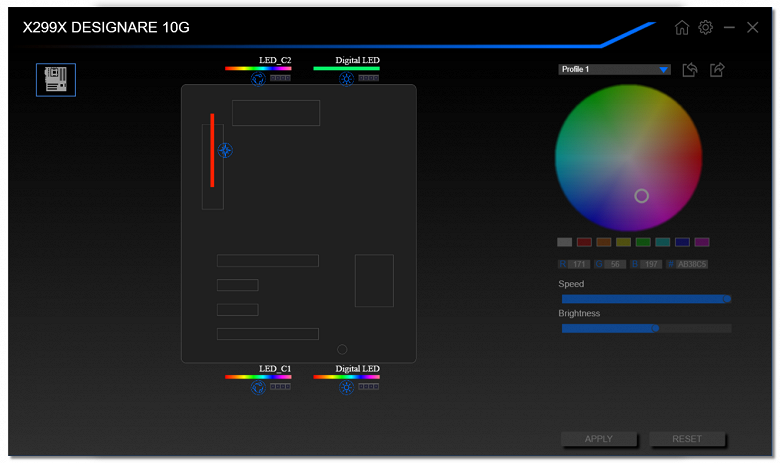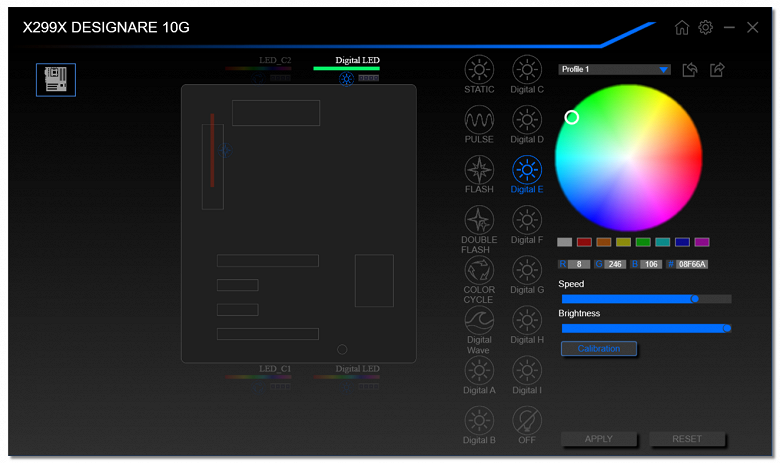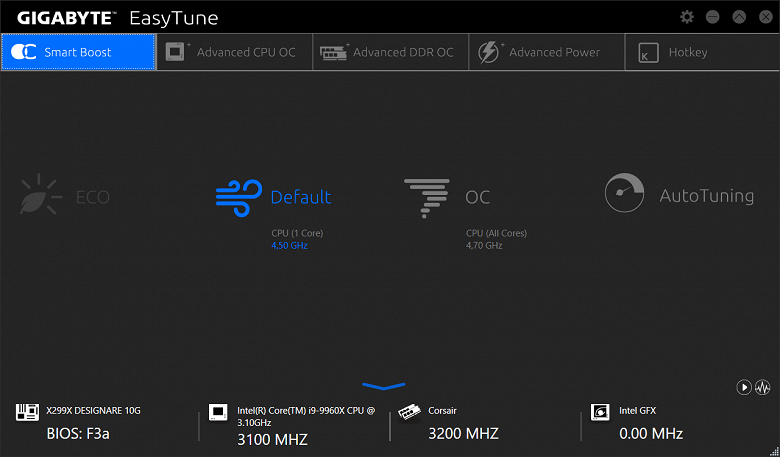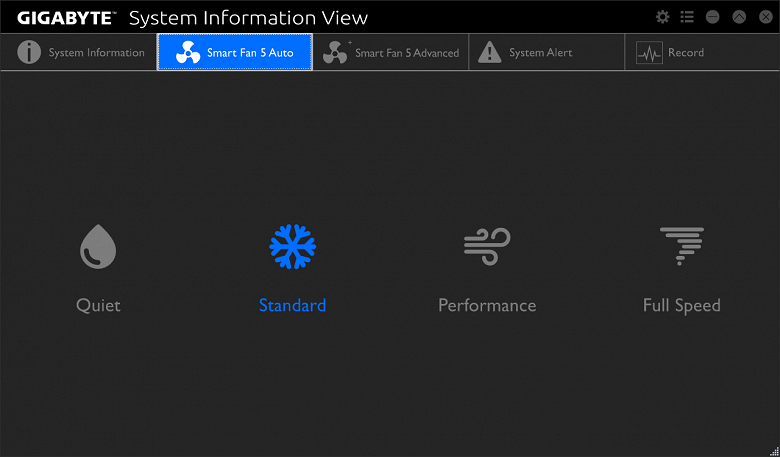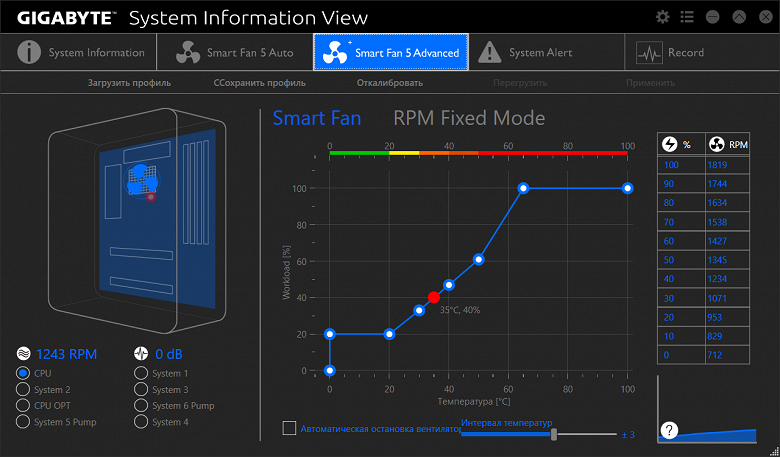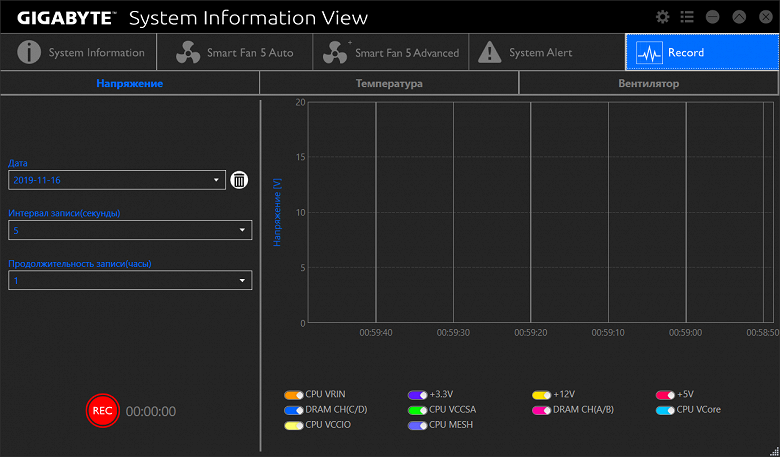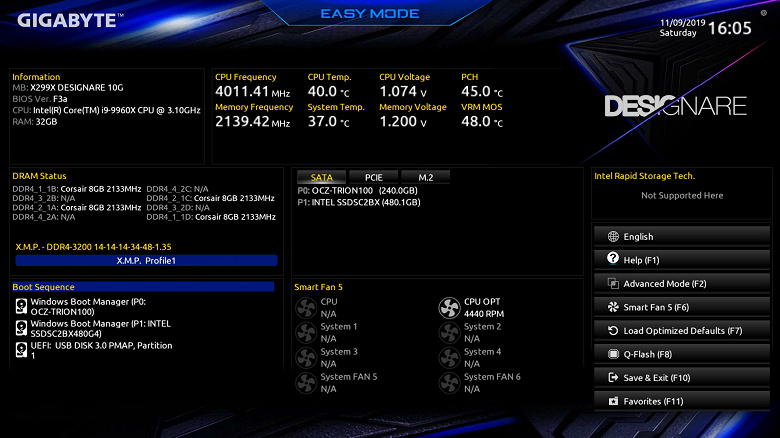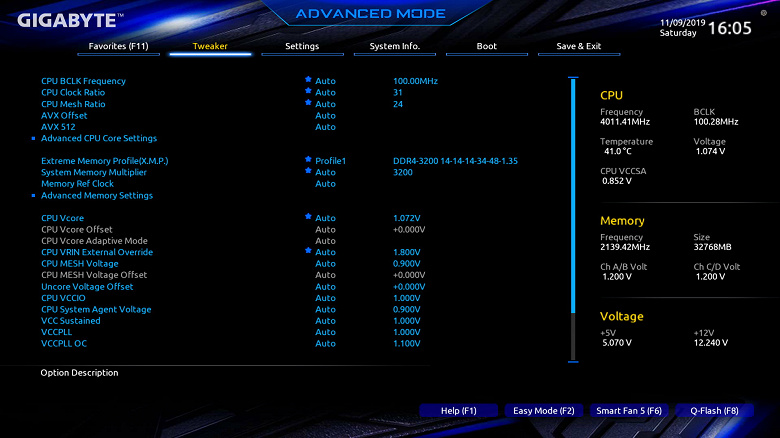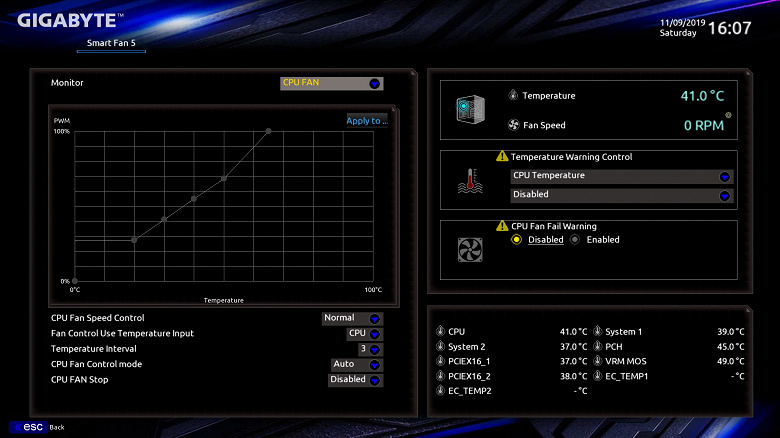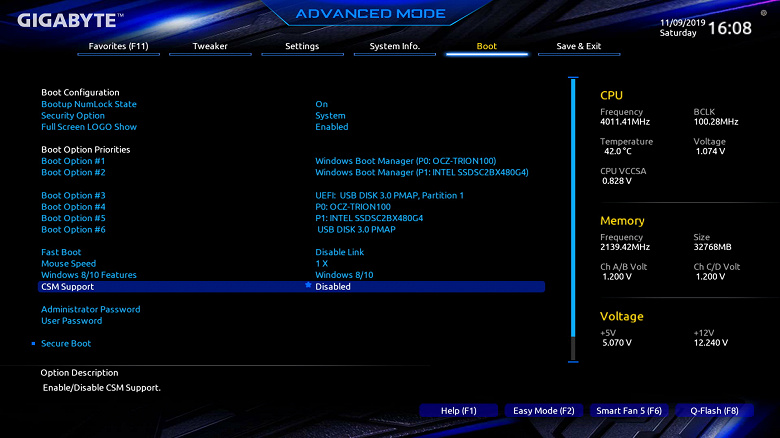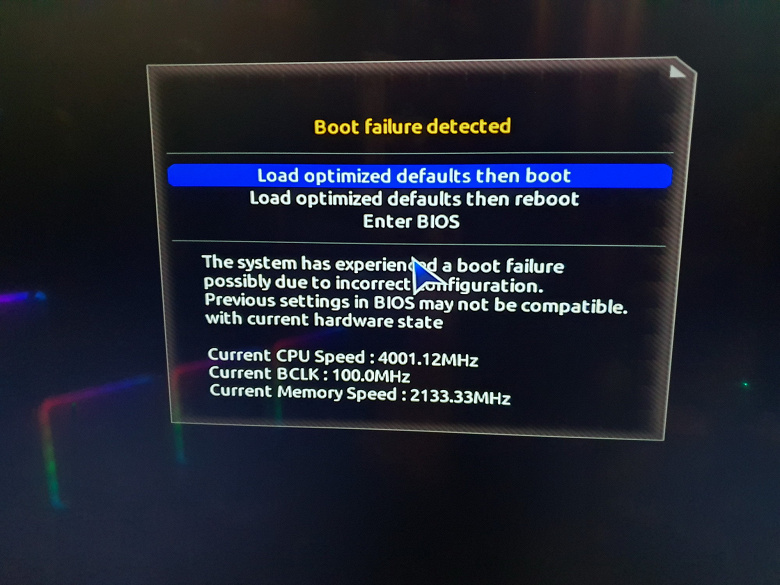Вот так всегда: напридумают производители особых линеек продуктов, а ты понимай — почему и зачем некоторые из них. К тому же линейки подчас пересекаются, и потребителю очень непросто сделать свой выбор. Вот и данная серия Designare от Gigabyte. Не найти слова designare в английском словаре, потому что слово — итальянское (неизвестно, зачем за основу взяли именно слово, означающее — назначать, устанавливать, обозначать, определять (соответствует английскому designate). Я и раньше писал, что появляются подчас невнятные линейки и серии продуктов, которые, с одной стороны, явно не бюджетные по определению и комплектации, а с другой стороны, не менее явно не являются флагманскими (топовыми). Какие-то «пимпочки» и «фиговинки» оторвут у флагманского продукта, крутые антенны в стиле барокко заменят на простенькие «а-ля голяк» — и вот на тебе, появилась серия «Не король, но гонор есть».
Если как-то суммировать, то Designare у Gigabyte подразумевает, что лишнего такого этакого на плате не будет, однако все продвинутые «фишки», есть. Подсветка есть? Да, но урезана. Настройки оверклокинга? — Да, но сильно ограничены. Но при этом есть одна или две «изюминки», которые присущи именно данной серии. И ориентирована серия на творческих личностей, которым нужен мощный ПК не только для игр, а для создания чего-то, в частности трехмерных сцен, моделей, объектов, иного контента. Однако при этом если нужно поиграть — то пожалуйста, материнская плата предоставит весь потенциал для превращения данного ПК в современный геймерский центр. Designare — это выбор тех, кому нужен ПК для полу- или полностью профессионального использования, но при этом ограничены возможности для приобретения или использования рабочих станций.
Designare — это подчас черный окрас, строгие черты, образующие фигуры из треугольников.
И вот, в этой серии появилась новинка: Gigabyte X299X Designare 10G. Что такое Х299Х? — это просто название платы, а чипсет — все тот же Intel X299, предназначенный для премиальной когорты ПК — HEDT (Hi End DeskTop). Здесь следует отметить, что когда-то под литерой «Х» у Intel (а потом и у AMD) выходили просто самые топовые системные чипсеты для ПК (Х58/79/99.). Как и с подобным суффиксом выходили и самые производительные и дорогие процессоры типа Core i7-9хх-59ххX. Затем в какой-то момент в «интеловском» сегменте случилось разделение: материнские платы и чипсеты с «Х» стали относить к особому сегменту высокопроизводительных решений, отделив от игровых, отдав последним литеру «Z». Как и процессоры наследники 7960X стали именоваться Core Extreme (или Core X), работающие именно совместно с чипсетами «на Х» (у них и свой socket есть, чтобы никто не мог ошибиться). И таким образом появились топовые продукты уже на Z-серии (Z170, Z370, Z390), и для них Core i9-серия ( тоже топовые процессоры, но для более широкого круга потребителей, в основном геймеров-энтузиастов), которые изначально получили значительно меньшую стоимость (мы помним, что много лет Intel ставил начальную стоимость на самые топовые Core-процессоры в виде 999 USD, теперь же Core i9-9900K изначально имел рекомендованную стоимость 599-649 USD, а Core i9-99xxX варианты получили цены в разы выше). Разница между Core и Core X — не только в количестве ядер, но и разное число PCI-E-линий, объем кешей.
Системный чипсет Х299 для поддержки Core X серий 7ххх и 9ххх был выпущен более двух лет назад, однако в связи с обновлением линейки процессоров Core X (10ххх) многие производители решили обновить ассортимент и выпустить либо новые ревизии ранее выпущенных материнских плат, либо вообще совершенно новые варианты/серии подобных решений. Вот и Gigabyte X299X Designare 10G — новый продукт в серии Designare, а не просто ревизия. Почему? — плата содержит некоторые новации которых 2 года назад просто еще не было.
Собственно, начнем.
Gigabyte X299X Designare 10G поставляется в огромной и толстой коробке с характерным для серии Designare дизайном. Напомню, что данная серия идет под брендом Gigabyte, а не Aorus.
Внутри коробки есть три отсека: для самой материнской платы, для Aorus Gen4 AIC Adaptor и для остального комплекта.
В комплекте поставки, кроме традиционных элементов типа руководства пользователя и кабелей SATA (что уже много лет является обязательным набором ко всем материнкам), есть выносная антенна с подставкой для беспроводных соединений, разветвители для подключения подсветок, винтики для монтажа модулей M.2, фирменный адаптер G-Connector (о нем позже), провода с термодатчиками, Aorus Gen4 AIC Adaptor (о нем также позже), накопитель типа CD, бонусные стяжки и наклейки.
Стоит отметить, что «заглушка» на заднюю панель с разъемами уже смонтирована на самой плате.
Форм-фактор
Материнская плата Gigabyte X299X Designare 10G выполнена в форм-факторе E-ATX, имеет размеры 305×271 мм и 7 монтажных отверстий для установки в корпус (физически на плате имеется 8 отверстий под монтаж, но одно центральное закрыто радиатором для слота M.2).
На оборотной стороне элементов мало, однако там присутствуют удвоители фаз питания и иная мелкая логика. Обработан текстолит хорошо: во всех точках пайки острые концы срезаны и обработаны. С той же стороны установлена пластина из алюминия с нанокарбоновым покрытием, которое нужно для предотвращения замыкания электроконтактов на PCB. Также пластина помогает отводить тепло от задней стороны PCB через термоинтерфейс и обеспечивает жесткость материнской платы.
И вот тут есть один нюанс. Когда-то еще в обзоре по Gigabyte Z390 Aorus Xtreme я писал, что подобная пластина может мешать монтажу платы в некоторые корпуса (некоторые крепежные отверстия находятся очень близко от края защитной пластины, и это не дает плате ровно «лечь» в том случае, если в корпусе используются выпресcованные возвышения, а не всем хорошо известные латунные вставки для установки на них материнских плат). В данном случае этот недостаток устранен.
Технические характеристики
Традиционная таблица с перечнем функциональных особенностей.
| Поддерживаемые процессоры | Intel Core X 7-го, 9-го и 10-го поколений |
|---|---|
| Процессорный разъем | LGA 2066 |
| Чипсет | Intel X299 |
| Память | 8 × DDR4, до 256 ГБ, до DDR4-4600, четыре канала |
| Аудиоподсистема | 1 × Realtek ALC1220-VB (7.1) |
| Сетевые контроллеры | 1 × Intel X550-AT2 Dual Ethernet 10 Гбит/с 1 × Intel Dual Band Wireless AX200NGW/CNVi (Wi-Fi 802.11a/b/g/n/ac/ax (2,4/5 ГГц) + Bluetooth 5.0) |
| Слоты расширения | 4 × PCI Express 3.0 x16 (режимы x16, x16+x16 (SLI/CrossFire), x16+x16+x4 (CrossFire)) |
| Разъемы для накопителей | 6 × SATA 6 Гбит/с (X299) 2 × SATA 6 Гбит/с (ASM1061) 2 × M.2 (X299, PCI-E 3.0 x4/SATA для устройств формата 2242/2260/2280) 1 × M.2 (CPU, PCI-E 3.0 x4 для устройств формата 2242/2260/2280/22110) |
| USB-порты | 5 × USB 3.2 Gen1: 1 порт Type-A (белый) на задней панели + 2 внутренних разъема на 4 порта (X299) 2 × USB 2.0: 1 внутренний разъем на 2 порта (X299) 3 × USB 3.2 Gen1: 3 порта Type-A (синие) на задней панели (Genesys) 1 × USB 3.2 Gen2: 1 внутренний разъем на 1 порт Type-C (ASMedia) 2 × USB 3.2 Gen2: 2 порта Type-C на задней панели (Thunderbolt) |
| Разъемы на задней панели | 2 × USB 3.2 Gen2 (Type-C) 4 × USB 3.2 Gen1 (Type-A) 2 × RJ-45 5 аудиоразъемов типа миниджек 1 × S/PDIF (оптический, выход) 2 антенных разъема 2 × Display Port |
| Прочие внутренние элементы | 24-контактный разъем питания ATX 2 8-контактных разъема питания ATX12V 1 6-контактный разъем питания PCI-E 1 слот M.2 (E-key), занят адаптером беспроводных сетей 1 разъем для подключения порта USB 3.2 Gen2 Type-C 2 разъема для подключения 4 портов USB 3.2 Gen1 1 разъем для подключения 2 портов USB 2.0 8 разъемов для подключения 4-контактных вентиляторов (поддержка помп ЖСО) 2 разъема для подключения неадресуемой RGB-ленты 2 разъема для подключения адресуемой ARGB-ленты 1 разъем для детектора шума 1 разъем аудио для передней панели корпуса 1 разъем TPM 1 разъем для подключения управления с передней панели корпуса 1 кнопка включения питания (Power) 1 кнопка перезагрузки (Reset) 1 кнопка сброса CMOS 2 разъема для подключения термодатчиков 2 переключателя режимов BIOS 1 перемычка сброса CMOS |
| Форм-фактор | E-ATX (305×271 мм) |
| Средняя цена | от 50 тысяч рублей на момент публикации материала (плата только начала продаваться в рознице) |
Основная функциональность: чипсет, процессор, память
В глаза явно бросается большое количество портов для накопителей, «длинных» слотов PCI-Ex16, а вот USB-портов как-то не очень много для топового решения. Впрочем, напоминаем сами себе, что у нас все же необычная серия Designare, акцент сделан именно на мощь «слотовой» периферии и много накопителей.
Схема работы связки чипсет+процессор.
Набор системной логики Intel X299 вышел достаточно давно, более 2х лет назад, однако с тех пор своей актуальности не потерял (несмотря на то, что его «коллеги» из сегмента простых настольных систем уже успели три раза обновиться: Z170, Z370, Z390), просто потому что развитие того же настольного сегмента, но Hi-End класса идет более медленными темпами (и вообще, не появись внезапно на рынке AMD Ryzen Threadripper, может быть даже не родилось бы поколение Core i9-99xxX и теперь 10xxxX). Именно обновлением процессоров (а не чипсета) мы обязаны появлению корректировки в блок-схем Х299 (желтым цветом): Core i9-10xxxX имеют уже 48 линий PCI-E, а также способны работать с более быстрой памятью.
Процессоры Intel Core i9-7xxxX/9xxxX/10xxxX (совместимые с сокетом LGA2066 и поддерживаемые Х299), не имеют USB портов, 28 (Core 78xxX) или 44 (Core 79xxX/99xxX) или 48 (Core 10xxxX) линий ввода-вывода (включая PCI-E 3.0), при этом взаимодействие с X299 идет по особому каналу Digital Media Interface 3.0 (DMI 3.0), и линии PCI-E на это не расходуются. Все PCI-E линии процессора идут исключительно на слоты расширения PCI-E. Поэтому в системах такого рода можно легко встретить два слота PCI-Ex16, получаемые по 16 линий (что опять-таки, можно встретить только в системах уровня AMD Ryzen Threadripper) и еще пару PCI-Ex16, получаемые по 8 линий. Поддержки портов USB/SATA у процессоров Intel нет.
В свою очередь чипсет X299 поддерживает в сумме 30 линий ввода/вывода, которые могут конфигурироваться в порты USB, SATA, PCI-E. При этом должно быть не более 14 портов USB, из которых может быть до 10 портов USB 3.2 Gen1 (Gen2 не поддерживается), и/или до 14 портов USB 2.0. Поддерживается также до 8 портов SATA и до 24 портов PCI-E 3.0.
Таким образом в сумме от тандема X299+Core X мы получаем по максимуму:
- 28/44/48 PCI-E 3.0 линий для видеокарт или иной периферии с PCI-E интерфейсом (от процессора);
- суммарно 14 портов USB, внутри которых до 10 портов USB 3.2 Gen1, до 14 портов USB 2.0 (от чипсета);
- 8 портов SATA 6Гбит/с (от чипсета);
- 24 порта PCI-E 3.0 (от чипсета).
Понятно, что если всего 30 портов, то все указанные выше порты должны укладываться в этот лимит. Так что, скорее всего будет дефицит линий PCI-E, и свободно конфигурируемых в какие-то дополнительные порты/слоты линий PCI-E тут нет, и в этом еще одно кардинальное отличие платформ Intel от AMD.

Еще раз надо напомнить, что Gigabyte X299X Designare 10G поддерживает процессоры Intel Core X 7го, 9-го и 10го поколений (SkyLake-X, CascadeLake-X) .
Для установки модулей памяти на плате Gigabyte имеется восемь DIMM-слотов. Плата поддерживает небуферизованную память DDR4 (non-EСС), а максимальный объем памяти составляет: 256 ГБ при использовании UDIMM последнего поколения по 32 ГБ совместно с процессорами Core i9 10xxxX/9хххХ; 128 ГБ в остальных случаях. Поддерживаются профили XMP.
Слоты DIMM имеют металлическую окантовку, которая препятствует деформации слотов и печатной платы при установке модулей памяти (не секрет, что их надо ставить с применением некоторой физической силы), а также защищает от электромагнитных помех. Это все входит в общую концепцию Ultra Durable, по которой выпускаются все премиальные компоненты ПК Gigabyte.
Периферийная функциональность: PCI-E, SATA, разные «прибамбасы»
Выше мы изучили потенциальные возможности тандема X299+Core X, а теперь посмотрим, что из этого и как реализовано в данной материнской плате.
Итак, кроме USB-портов, к которым мы подойдем позже, чипсет Х299 обладает 24 PCI-E линиями. Считаем, сколько линий уходит на поддержку (связь) с тем или иным элементом:
- Intel Thunderbolt — 4 линии
- ASMedia ASM3142 (USB 3.2) — 2 линии
- ASMedia ASM1061 (SATA) — 1 линия
- Intel X550AT (Dual Ethernet) — 4 линии
- Intel AX200 (WiFi/BT) — 1 линия
- Genesys Logic GL3152 (USB 3.2) — 1 линия
- порт M.2 (M2P, SATA/PCI-E) — 2 линии
- порт M.2 (M2Q, SATA/PCI-E) или 2 порта SATA — 2 линии
- 4 порта SATA — 4 линии
Собственно, 21 линия PCI-E и оказалась занята, то есть чипсет загружен почти полностью. Связь с аудиокодеком идет через HDA путем эмуляции PCI шины.
А теперь пойдем по той самой периферии, которая и «пожирает» те самые ресурсы. Начнем со слотов PCI-E, их «кормит» не чипсет Х299, а процессор.
На плате есть 4 слота: 4 PCI-E x16 (для видеокарт или других устройств). «Коротких» PCI-E x1 слотов нет.
У процессора есть 28/44/48 линий PCI-E 3.0, они все идут на указанные слоты. Вот так выглядит схема распределения:
В отличие от обычных настольных систем, где полноценно получает 16 линий PCI-E только одиночная видеокарта (а если установить две видеокарты, объединив из в Nvidia SLI или AMD /CrossFire, то процессор выдаст уже по 8 линий PCI-E на каждый слот), в данном случае мы видим иную картину. Правильно, ведь обычные Core/Ryzen процессоры имеют всего 16 линий PCI-E, а в данном случае процессоры Х-серии имеют от 28 до 48 линий, в зависимости от поколения. Поэтому можно смело ставить пару видеокарт в первый и третий (по счету) слоты, каждая получит по-прежнему 16 линий PCI-E.
А если уже кому-то очень захочется заполучить комбинацию из трех видеокарт (на сегодня это актуально только для технологии AMD CrossFireX), то первые две карты получат по-прежнему по 16-линий, а третья карта получит 8 линий (в четвертом по общему счету слоту PCI-Ex16).
Что касается второго по общему счету слота PCI-Ex16, то снова надо исходить из условий: процессор какого поколения у нас.
Если мы имеем самый последний Core i9-10xxxX, то данный слот всегда получает 8-линий PCI-E при условии того, что слот средний слот M.2 (М2М) не занят накопителем. Если же в этом слоте есть накопитель (а М2М работает только с PCI-E модулями), то второй слот PCI-Ex16 переключается с х8 на х4.
Если у нас процессор серии Core X 7-го или 9-го поколений, то второй слот PCI-Ex16 работает только при условии если М2М не занят накопителем (и тогда имеет режим х4). То есть или модуль в М2М, или второй слот PCI-Ex16.
Распределением линий PCI-E между слотами в случае использования более одной видеокарты занимаются мультиплексоры ASM1480 от ASMedia.
Как и слоты для памяти, слоты PCI-E x16 имеют металлическое армирование из нержавеющей стали, которое увеличивает их надежность (что может быть важным в случае довольно частой смены видеокарт, но что более важно: такой слот легче выдержит нагрузку на изгиб в случае установки очень тяжелой видеокарты топового уровня). Кроме того, такая защита предохраняет слоты от электромагнитных помех.
Заметим, что расположение слотов PCI-E позволяет легко смонтировать СО любого уровня и класса. По поводу отсутствия слотов PCI-E x1 я скажу, что вряд ли это будет проблемой, ибо во-первых, достаточно слотов PCI-E x16, которые вполне доступны и для периферии с интерфейсом х1, во-вторых, для такого рода матплат, как правило, устройства с х1 и не требуются (набор периферии на самой материнке уже вполне достаточен).
Для поддержания стабильных частот на шине PCI-E (но оверклокеры уверены, что для их нужд) имеется внешний тактовый генератор.
Аналогичный тактовый генератор есть и на Aorus Gen4 AIC Adaptor.
Идем дальше. На очереди — накопители.
Всего у платы 8 разъемов Serial ATA 6 Гбит/с + 3 слота для накопителей в форм-факторе M.2. (Еще один слот M.2 расположен под средним слотом М2М и занят контроллером беспроводных сетей Wi-Fi/Bluetooth.). Несмотря на то, что чипсет X299 поддерживает до 8 портов SATA, реализованы через него только 6 портов SATA.
И даже в этом случае есть еще разделение ресурсов: если в нижний слот M.2 (M2Q) установить накопитель с интерфейсом SATA, то порты SATA 4 и 5 будут недоступны. А если в M2Q установить накопитель с PCI-E интерфейсом, то все 4 порта слева (4,5,6,7) станут недоступными. Ну и наоборот, если в порт SATA 4 или 5 подключить накопитель, то слот М2Q по сути станет недоступным.
Остальные 2 порта SATA реализованы через дополнительный контроллер ASM1061 от ASMedia (на них организовать RAID нельзя!).
Теперь по слотам M.2. Вначале я коснусь традиционных слотов, распаянных на самой материнской плате, их три. Два их них (верхний М2Р и нижний M2Q) поддерживают накопители с любым интерфейсом (PCI-E/SATA) и принимают модули до размера 2280 включительно. Никаких разделений ресурсов нет у верхнего М2Р нет, он работают без ограничений. Чего не сказать про остальные два.
Средний слот М2М вынужден делить ресурсы со вторым слотом PCI-Ex16 (который реально х8), собственно я про это выше уже писал. Нижний слот M2Q делит ресурсы с некоторыми SATA портами — я уже писал тоже. Ну и помним, что именно слот М2М обслуживается процессором.
Все слоты M.2 имеют радиаторы с термоинтерфейсами. Все три слота можно использовать под Intel Optane Memory (но только при условии использования Core i9 10xxxX), и разумеется, организовать RAID-массивы.
Но это не все. Я рассказал лишь о трех слотах M.2 на самой материнке, но в комплект поставки входит специальная карта Aorus Gen4 AIC.
Производитель позиционирует рассматриваемую сегодня материнскую плату как продукт для дизайнеров (обыгрывается как раз название серии), архитекторов (в том числе и имеющих дело с 3D-моделированием и профессиональными видеокартами типа Nvidia Quadro), инженеров, работающих с огромными массивами данных, когда требуется высоченная скорость их перекачки.



Поэтому с материнской платой поставляется особая карта (она уже поддерживает интерфейс PCI-E 4.0, но в данном случае будет работать в версии 3.0), способная вместить на себе аж 4 модуля форм-фактора M.2.



Разумеется, все накопители должны иметь интерфейс PCI-E. Учитывая, что все слоты PCI-E здесь управляются напрямую процессором, вставлять эту карту можно в любой свободный слот, кроме второго по счету, если у нас гнездо M.2 (М2М) занято накопителем, и процессор у нас не i9 10xxxX (мы помним про этот лимит). Так что есть возможность создавать крайне быстрые RAID-массивы с использованием SSD, вставленных в данный адаптер.Собственно, если у вас много M.2 накопителей, и чтобы избежать дележки ресурсов с SATA портами, M.2 накопители следует устанавливать через данный адаптер.
Теперь о «фенечках», то есть «прибамбасах». Несмотря на особое позиционирование данной линейке, всяких изюминок на материнке предостаточно. Взять хотя бы традиционные кнопки.
Очень удобными являются кнопки перезагрузки компьютера Reset (посредине) и включения Power (слева). Все тестеры очень благодарят производителей плат за подобные кнопки. Если вдруг случился сбой из-за неверно выставленных параметров работы материнской платы, то для сброса настроек CMOS также имеется физическая кнопка (справа). Ее дублирует традиционная перемычка для тех же целей.

Материнка обладает двумя переключателями работы с BIOS. Опыт говорит о том, что платы с уймой настроек в BIOS Setup (это всегда топовые оверклокерские версии) очень часто получают обновления прошивок (ну по крайней мере, первые полгода-год), ибо находятся ошибки, их правят.
Поэтому вот такие физические переключатели копий BIOS дают очень хорошую дополнительную защиту от неудачных прошивок.
По умолчанию режим работы — Dual BIOS и загрузка с основной микросхемы. Если надо выключить двойной BIOS (то есть, чтобы система «не видела» вторую копию), то SB переключить в Single BIOS. Через BIOS_SW выбираем — с какой версии загружаться.
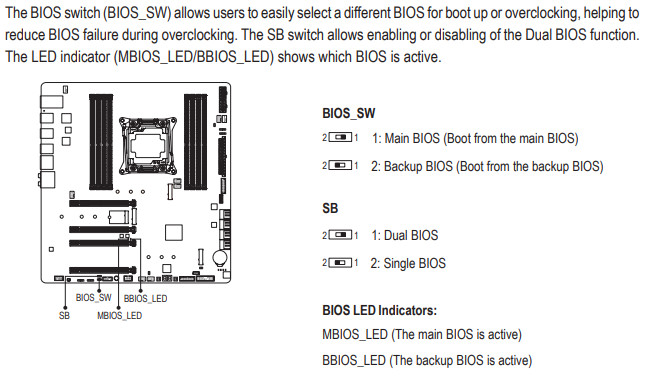
Кстати, неподалеку расположен контроллер IT8795E, который позволяет обновить прошивку UEFI/BIOS на пустой материнской плате (без процессора и памяти): достаточно просто подключить питание, вставить флешку с новой прошивкой (заранее скачанной из интернета и переименованной в GIGABYTE.bin) и включить плату.
Индикаторы сообщат об удачном или неудачном обновлении. Эта технология под названием Q-Flash Plus существует у Gigabyte уже несколько поколений материнских плат.
Традиционно почти на всех платах Gigabyte присутствует разъем TPM для подключения систем обеспечения безопасности.

На плате есть посадочные места для проводов от внешних термодатчиков.
Кроме того, имеется и гнездо для шумоизмерения.

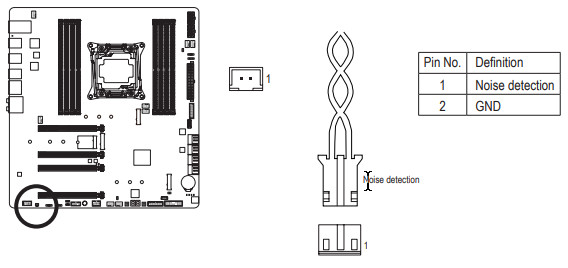
Что касается традиционного набора штырьков FPanel для подключения проводов к передней (а сейчас уже часто и верхней или боковой или все это сразу) панели корпуса.
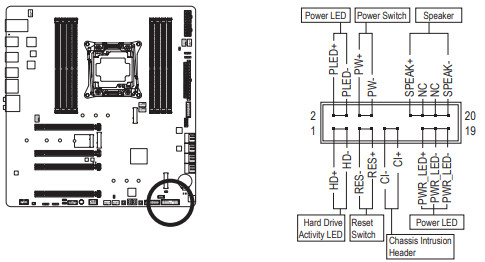
В комплекте поставки есть фирменный адаптер G-Connector для подключения к этому гнезду (это просто удобно: разъемы от корпусных «хвостов» подключаются к G-Connector-у, на котором все указано — куда и как вставлять, а его самого уже потом разом в FPanel на материнской плате).
Несмотря на то, что на плате есть табло с POST-кодами, наличие светодиодов, информирующих о статусах состояния основных элементов, — очень даже кстати.

Как и во всех случаях подобных индикаторов, принцип прост: при прохождении теста того или иного модуля (CPU, памяти, видеокарты, начала загрузки ОС), загорается свой светодиод. Если инициализация (тест) прошла удачно, то он гаснет.
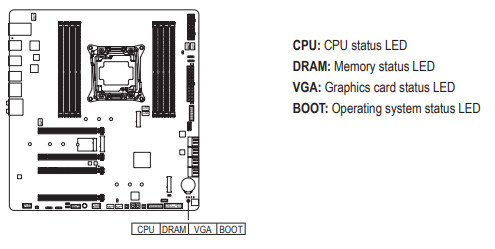
Также надо упомянуть и возможности материнской платы по подключению RGB-подсветки. Ею управляет контроллер 8297 от ITE.
Имеется 4 разъема для подключения любых устройств этого плана: 2 разъема для подключения адресуемых (5 B 3 A, до 15 Вт) ARGB-лент/устройств,
2 разъема неадресуемых (12 В 3 А, до 36 Вт) RGB-лент/устройств. Они расположены по-парно около нижнего ребра платы и сверху справа между разъемами питания.
Периферийная функциональность: USB-порты, сетевые интерфейсы, ввод-вывод
Продолжаем рассматривать периферию. Теперь на очереди USB-порты. И начнем с задней панели, куда выведены большинство из них.
Повторим: чипсет X299 способен реализовать 14 выделенных портов USB всех типов (из них до 10 — USB 3.2 Gen1, до 14 — USB 2.0). Часть портов жестко фиксирована именно как USB, а часть может переконфигурироваться при надобности. Также мы помним и про 24 линии PCI-E, которые идут на поддержку накопителей, сетевых и иных контроллеров (я выше уже показал на что и как они расходуются).
Итак, что мы имеем? Всего на материнской плате — 13 портов USB:
- 1 порт USB 3.2 Gen2 (самый быстрый на сегодня): реализован через контроллер ASM3142 от ASMedia и представлен внутренним портом Type-C (для подключения такого же разъема на передней панели корпуса);
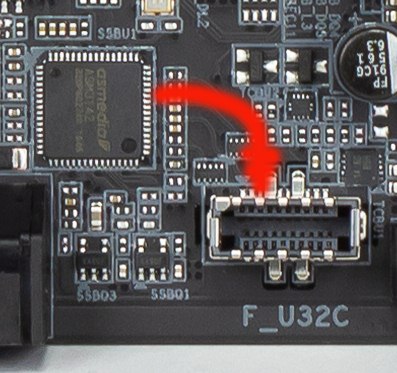
- 2 порта USB 3.2 Gen2: все реализованы через Intel Thunderbolt 3.0 и представлены разъемами Type-C на задней панели. Работа этих портов также поддерживается микросхемами Texas Instruments TPS65983A;
- 5 портов USB 3.2 Gen1: все реализованы через X299, один представлен на задней панели портом Type-A (белый); остальные 4 представлены 2 внутренними разъемами на материнской плате на 2 порта каждый;
- 3 порта USB 3.2 Gen1: все реализованы через контроллер GL3523 от Genesys Logic и представлены портами Type-A (синие) на задней панели;
- 2 порта USB 2.0/1.1: все реализованы через X299 и представлены 1 внутренним разъемом на 2 порта.
Итак, через чипсет X299 реализовано 5 USB 3.2 Gen1 + 2 USB 2.0 = 7 портов. Это означает, что если по выделенным линиям PCI-E все ресурсы распределены полностью, то по портам как-то скромно... Хех, подвох и заключался в том, что всего-то у Х299 — 30 универсальных портов/линий, куда входят и USB, и связи с периферией. Ранее я уже показал, что 21 линия распределена для связи с контроллерами и на порты накопителей, поэтому на USB порты остается не более 9 линий. Вот почему и всего 7 портов через Х299 (но могли бы и на 2 больше).
Следует отметить, что внутренний разъем USB Type-C (USB 3.2 Gen2) поддерживает функцию быстрой зарядки (для реализации имеется специальная фирменная утилита). Если у вас имеется корпус с возможностью подключения к этому разъему и выводу сигнала на крышку, то сможете через Type-C заряжать свои мобильные устройства в режиме быстрой зарядки.
Наконец, ключевая особенность данной материнской платы, выделяющая ее среди остальных, это поддержка Thunderbolt 3 (Через контроллер JHL7540).
Данная версия интерфейса, разработанного Intel, поддерживает скорость передачи данных до 40 Гбит/с и до 6 устройств с одного выхода (через хабы). Главная особенность реализации Thunderbolt на этой плате — возможность вывода изображения на приемники с разрешением до 8К! Два разъема Type-C на задней панели платы как раз и обслуживаются Intel JHL7540 и могут работать как в режиме простого USB 3.2 Gen2, так и Thunderbolt 3.
Наверное, вы обратили внимание, что данная плата имеет два DisplayPort 1.4, работающие только на вход. Сделано это именно ради реализации Thunderbolt 3: выход видеокарты соединяется со входом DP на материнке, а уже с выхода Type-C/Thunderbolt изображение передается на монитор или телевизор. Для подключения видеокарты ко входу DisplayPort на материнской плате можно использовать комплектный кабель Mini-DP—DP либо приобрести обычный кабель DisplayPort (говорят, что могут быть проблемы из-за длины кабеля, и не все подойдут). Разумеется, точно также можно подключить, например, вторую видеокарту к другому порту DP на материнке.
В сумме теоретически можно подключить до 12 устройств, учитывая, что Thunderbolt 3.0 способен передавать до 40 Гбит/с.
Теперь о сетевых делах.
Материнская плата оснащена средствами связи очень богато. Имеется двойной самый современный Ethernet-контроллер: Intel X550AT, способный работать по стандарту 10 Гбит/с, он создает два соответствующих Ethernet-порта.
Такой просто суперскоростной сетевой контроллер, очень может быть востребован стримерами, а также для нужд перебрасывания по сети огромного массива информации.
Наличие двух сетевых соединений гарантирует работу сети, если вдруг с одним из них возникла проблема.
Ну и, собственно, защита внутренней сети от внешней, или простое разделение сетей, чтобы пришедшие из интернета проблемы (вирусы и т. п.) не смогли попасть во внутреннюю сеть, к которой подключен данный ПК.
Имеется и комплексный беспроводной адаптер на контроллере Intel AX-200NGW, через который реализованы Wi-Fi 6 (802.11a/b/g/n/ac/ax) и Bluetooth 5.0. Он установлен в слот M.2 (E-key), и его разъемы для привинчивания выносных антенн выведены на заднюю панель.
Заглушка, традиционно надеваемая на заднюю панель, в данном случае уже надета, и изнутри экранирована для снижения электромагнитных помех.
Теперь про блок ввода-вывода, разъемы для подключения вентиляторов и т. п. Разъемов для подключения вентиляторов много: 8 штук!

В принципе, можно увидеть, что гнезда достаточно равномерно распределены по периметру платы и включают в себя 6 гнезд для поключения воздушных вентиляторов и 2 гнезда для подключения помп ЖСО.
Также Gigabyte X299X Designare 10G обладает целой россыпью встроенных термодатчиков (плюс пара гнезд для подключения внешних). Управление всем этим богатством возложено на утилиту SmartFan 5.0, а также реализовано управление в настройках UEFI/BIOS.
Работа Multi I/O обеспечивается ITE IT8688E, а контроллер IT8795E занимается мониторингом. В итоге мы имеем возможность слежения за всеми подключенными вентиляторами и помпами, а также тонкую регулировку их работы.
Аудиоподсистема
Как и практически во всех современных материнских платах, звуком заведует аудиокодек Realtek ALC1220 (в данном случае — улучшенный вариант ALC1220-VB). Он обеспечивает вывод звука по схемам до 7.1.
Сопутствующих ЦАП и(или) операционных усилителей нет (хотя посадочные места под них имеются). В аудиоцепях платы применяются «аудиофильские» конденсаторы Nichicon Fine Gold и Wima.
Аудиотракт вынесен на угловую часть платы, как обычно левый и правый каналы усилителя разведены по разным слоям печатной платы. Все аудиоразъемы имеют позолоченное покрытие, однако не сохранена привычная цветовая окраска разъемов (которая неплохо помогает подключать нужные штекеры без вглядывания в их наименование). В целом можно снова повторить, что это стандартная аудиоподсистема, способная удовлетворить запросы большинства пользователей, не ожидающих от звука на материнской плате чудес.
Для тестирования выходного звукового тракта, предназначенного для подключения наушников или внешней акустики, мы использовали внешнюю звуковую карту Creative E-MU 0202 USB в сочетании с утилитой RightMark Audio Analyzer 6.4.5. Тестирование проводилось для режима стерео, 24-бит/44,1 кГц. По результатам тестирования аудиотракт на плате получил оценку «Хорошо» (оценка «Отлично» практически не встречается на интегрированном звуке, все же это удел уже полноценных звуковых карт).
Питание, охлаждение
Для питания платы на ней предусмотрены 3 разъема: в дополнение к 24-контактному ATX здесь есть еще два 8-контактных EPS12V.
Также имеется 6-контактный разъем дополнительного питания PCI-E на случай установки двух или трех видеокарт. Его использование опционально.
Система питания весьма внушительная (собственно и не удивительно: это материнская плата топового уровня и для HEDT процессоров, которые весьма прожорливы).
Схема питания в целом имеет 13 фаз. Как мы знаем, наличие SoC — это все же пока прерогатива процессоров от AMD, у Intel чиплетных техник на десктопном сегменте пока нет. Опять же, если мы говорим про обычные процессоры, то почти все они (которые без суффикса F) имеют встроенную графику, а значит обычно часть фаз питания приходится на iGPU (встроенное графическое ядро). Однако это все не наш случай, и у HEDT процессоров нет встроенной графики. Неужели такая тонкая схема для Vcore и обвязки? Честно ли тут 13 фаз? Давайте разбираться.
Вот что нам пишет производитель.
Они пишут про 12 фаз, как-то «забыв» про еще одну. Смотрим, что же за ШИМ-контроллер стоит.
А IR35217 умеет управлять максимум 8 фазами только. Смотрим на оборот материнки...
Да, к сожалению, схема питания на самом деле — 6+1, а не 12+1. Используются удвоители IR3599 (даже можно сразу догадаться, кто производитель).
Каждый канал «псевдофазы» имеет суперферритовую катушку и MOSFET IOR TDA21472 на 70 A того же Infineon. То есть суммарно система питания способна пропустить через себя колоссальную нагрузку (хватит на 4 топовых процессора). Учитывая, что данная материнская плата не рассчитана на оверклокинг, становится понятно — почему фазы делятся, но при этом система питания очень мощна: нужна высочайшая стабильность в работе. Тонкая регулировка питания большим количеством фаз как раз больше востребована энтузиастами/оверклокерами, а в данном случае оно не требуется. Зато огромный резерв по нагрузке обеспечит стабильность и относительно невысокие температуры VRM даже при использовании совместно с самыми «прожорливыми» процессорами типа i9-10980XE.
У модулей оперативной памяти — по трехфазной схеме питания на каждый блок DIMM.
ШИМ-контроллером на все 6 фаз тут служит IR35204 того же производителя.
Теперь про охлаждение.
Стоит напомнить, что платы Gigabyte премиального уровня имеют удвоенные по толщине медные слои в разводке питания, что помогает более эффективному теплоотводу.

Все потенциально сильно греющиеся элементы имеют свои собственные радиаторы.
Как мы видим, охлаждение чипсета (один радиатор) и силовых преобразователей (два радиатора под прямым углом друг ко другу, плюс третий над аудиотрактом) идет по единой схеме, так как все 4 радиатора связаны тепловой трубкой.
Да, маленький радиатор над аудиозоной охлаждает именно силовой блок, непосредственно не прижимаясь ни к чему.
Для модулей M.2, как я уже выше отмечал, есть свои три радиатора с термоинтерфейсами. Они не крепятся к большому чипсетному радиатору (просто смотрятся как продолжение общего дизайна), поэтому не принимают участие в общей схеме охлаждения.
Над блоком разъемов задней панели установлен пластиковый кожух соответствующего дизайна и с подсветкой, радиаторов там нет.
Подсветка
У компании Gigabyte обычно только топовые платы семейства Aorus отличаются очень красивой подсветкой. Светодиоды образуют яркие эффекты на кожухе, покрывающем задний блок с разъемами. А также подсвечены радиатор чипсета и кожух над блоком аудио. Через программу RGB Fusion можно создать эффектные световые решения. Однако у остальных продуктов под брендом самого Gigabyte c этим все намного скромнее. Вот и серия Designare имеет лишь скромную изломанную светящуюся полоску на кожухе, которую среди остальной подсветки корпуса, СО, памяти сразу и не заметить.
Ну не будем забывать, что серия Designare — это для серьезных дел, моддинг здесь, как правило, на последнем месте. Да, сейчас как правило, топовые решения (будь то видеокарта, материнская плата или даже модули памяти) практически все оснащаются красивыми модулями подсветки, положительно влияющими на эстетическое восприятие. Но даже в этом плане есть деление на сегменты, и подсветка на материнских платах может и сейчас быть крайне скромной. Но! Нельзя забывать, что еще на этой плате поддерживается подключение светодиодных RGB-лент/устройств к 4 разъемам (так что тем, кому надо, чтобы и серьезно поработать в «автокаде», и полюбоваться красивым системным блоком, возможности есть). Надо сказать, что ряд производителей моддинговых корпусов с уже вмонтированной подсветкой «сертифицируют» поддержку программ ведущих производителей материнских плат, включая Gigabyte.
Программное обеспечение под Windows
Все программное обеспечение можно скачать с сайта производителя gigabyte.com. Основная программа — так сказать, менеджер всего «софта» — это App Center. Ее и следует установить первой.
App Center помогает загрузить все остальные нужные (и не совсем нужные) утилиты. Большинство из них запускается только из App Center. Эта же программа следит и за обновлениями установленного фирменного ПО от Gigabyte, а также за актуальностью прошивки BIOS.
Начнем с самой «красивой» программы: RGB Fusion 2.0, настраивающей работу режимов подсветки.
Утилита умеет распознавать все фирменные элементы Gigabyte, оснащенные подсветкой, включая модули памяти.
У разъемов для адресуемых RGB-лент — самый богатый выбор режимов подсветки (у разъемов для обычных RGB-лент выбор режимов намного проще). Можно задавать подсветку как для отдельных элементов, так и для всей группы в целом, а также записывать выбранные алгоритмы подсветки в профили, чтобы потом легко переключаться между ними. Видеоролик, демонстрирующий один из режимов подсветки, был приведен ранее в разделе «Подсветка».
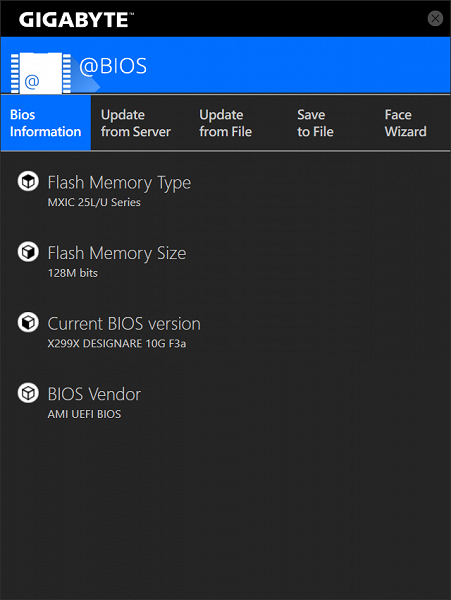
Далее — простенькая программа @Bios для удобного обновления прошивки BIOS из Windows.
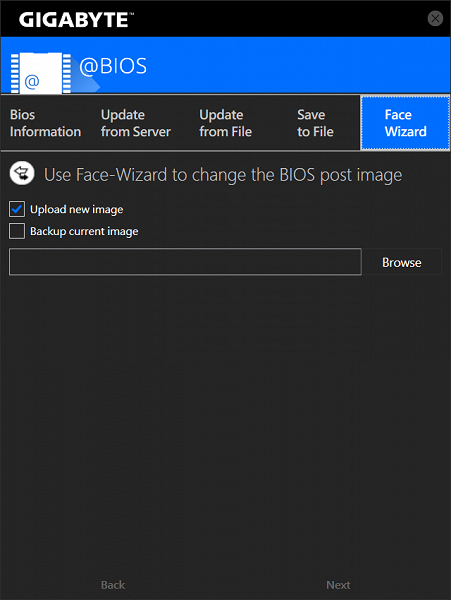
Занимательная «изюминка» этой утилиты — можно в начальную заставку загрузки BIOS (то, что мы видим при включении ПК) вставить свою картинку.
Если режим «быстрой» зарядки по умолчанию имеется у порта USB 3.2 Gen2, который выводится на корпус в форм-факторе Type-C, то через данную программу «зарядить» более быстрым питанием для подключения мобильных устройств можно пару разъемов уже USB 2.0 (которые также подключаются через внутренний разъем к корпусным двух гнездам Type-A).
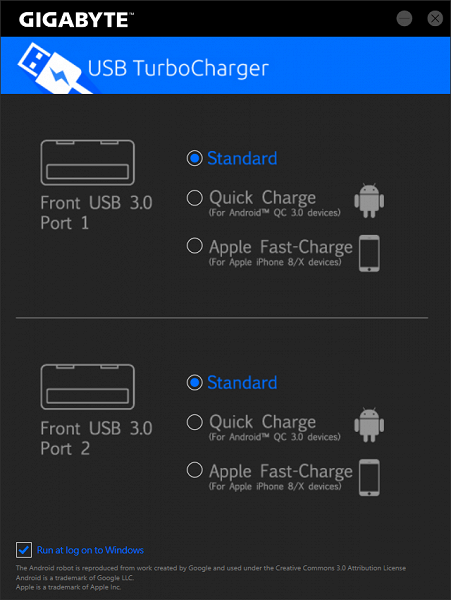
Далее идут две основные программы для настройки работы материнской платы, процессора, памяти и т. д.: EasyTune и System Information Viewer (SIV).
Стартовая вкладка EasyTune — это для тех, кому неохота влезать в тонкости разгона. Здесь можно просто выбрать режим, чтобы система сама выставила все частоты и напряжения. В процессорах Intel работает технология Turbo Boost, которая позволяет автоматически поднимать частоту работы ядер до определенных максимумов в пределах теплопакета и температуры конкретной модели процессора.
В режиме Default частота работы ядер процессора особо не отличается штатной (кроме 1-2 ядер, которые иногда получают частоту до 4,5 ГГц). В режиме OC автоматический разгон старается выставить уже 4,7 ГГц, но опять же, на паре ядер и эпизодически. Память при активном профиле XMP имеет установки этого профиля, но при желании можно вручную «подкрутить» тайминги и прочие параметры. Разумеется, есть закладка и ручного управления всеми параметрами (но настроек очень мало — материнка не для оверклокинга).
Следующая очень важная утилита — SIV. Первая вкладка — информационная, тут все общие сведения. Нам интересна вкладка с «умным управлением» вентиляторами.
Понятно, что на этой вкладке мы выбираем режимы, исходя из шумовых характеристик. Режимы «умные», то есть если вы выбрали, например, «тихий» режим, то частота вращения вентиляторов будет поддерживаться на минимальном уровне до тех пор, пока это возможно из-за нагрева процессора/платы (мы помним, что плата оснащена массой термодатчиков), затем сформируется сигнал для снижения частот в рамках Turbo Boost.
Имеется возможность записи состояния системы (мониторинга). Можно записывать кучу параметров с продолжительностью от 1 часа до нескольких суток. Странно лишь, что запись идет «от 1 часа». Если, например, погонять тесты 15 минут, то лог нигде не сохраняется.
Также можно на экран вывести мониторинг состояния многих параметров работы ПК.
Настройки BIOS
Все современные платы сейчас имеют UEFI (Unified Extensible Firmware Interface), которые, по сути, являются операционными системами в миниатюре. Для входа в настройки при загрузке ПК традиционно надо нажать клавишу Del или F2.
По умолчанию мы попадаем в «простое» меню, которое по сути информационное. Нажимаем F2 и попадаем уже в «продвинутое» меню для возможностей настроек. Раздел Tweaker полностью посвящен разгону и тонкой настройке работы CPU и памяти.
Периферийные устройства, их настройки, а также тонкие настройки работы процессоров AMD — в разделе Settings.
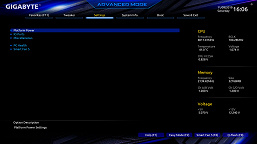
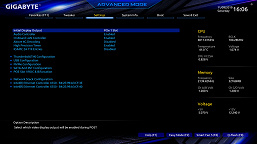

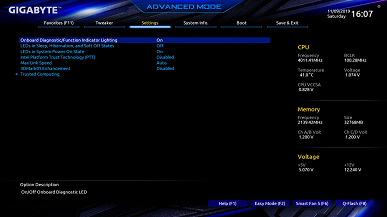
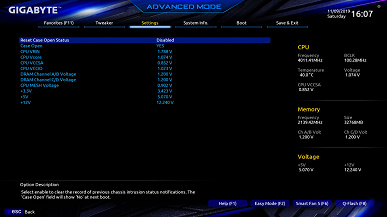
Обратим внимание на пункт SmartFan 5 — это практически копия возможностей одноименной утилиты, которую мы изучили ранее.
В отличие от иных плат, например, семейства Aorus, в данном случае настроек не так много.
Ну разгоном я в данном случае особо не занимался, но поскольку Turbo Boost все же существует, надо же посмотреть, как он работает. И не только он.
Разгон
Полная конфигурация тестовой системы:
- материнская плата Gigabyte X299X Designare 10G;
- процессор Intel Core i9-9960X 3,1 ГГц;
- оперативная память Corsair UDIMM (CMT32GX4M4C3200C14) 32 ГБ (4×8) DDR4 (XMP 3200 МГц);
- накопители SSD OCZ TRN100 240 ГБ и Intel SC2BX480 480 ГБ;
- видеокарта Nvidia GeForce RTX 2070 Super Founders Edition;
- блок питания Corsair AX1600i (1600 Вт) Вт;
- СО Cooler Master MasterLiquid ML240P Mirage;
- телевизор LG 43UK6750 (43″ 4K HDR);
- клавиатура и мышь Logitech.
Программное обеспечение:
- операционная система Windows 10 Pro (v.1909), 64-битная
- AIDA 64 Extreme
- 3DMark Time Spy CPU benchmark
- 3DMark Fire Strike Physics benchmark
- 3DMark Night Raid CPU benchmark
- HWInfo64
- Adobe Premiere CS 2019 (рендеринг видеоролика)
Запускаем все в режиме по умолчанию. Затем нагружаем жестким тестом от AIDA.
Если мы посмотрим на максимумы частот CPU, то действительно видим, что временами на паре ядер было около 4500 МГц, на остальных 4000-4200, но все же в основном это от 3000 до 3700 МГц в среднем. То есть Turbo Boost явно настроен на небольшой авторазгон. Система охлаждения тут явно не причем, она работала на максимуме, да и по температурам видно, что нагрев, собственно, невелик. И не только у CPU, но и у остальных греющихся элементов: чипсет и VRM.
Возможно, что причина в конкретном экземпляре процессора, а может быть все же пресловутый заложенный лимит по питанию (я ранее писал о том, что система питания очень мощна, но при этом явно не для оверклокинга), а технология Turbo Boost крайне щепетильно относится к этому вопросу, да и лимиты, очевидно, закладываются в скрытых настройках BIOS. Прогон рендеринга Adobe Premiere лишь подтвердил вышесказанное: частоты работы ядер менялись почти также, несмотря на то, что программа с «огромным удовольствием набросилась на массу ядер». Кстати, AIDA в силу своей специфики обязана грузить все ядра, то вот Premiere как-то уже обходился 12-14 ядрами, которые молотили вовсю, а остальные «сидели на скамейке запасных». Все же пресловутый лимит для HEDT в Windows показал себя, когда даже самый мощный программный пакет не сможет использовать больше 12-14 ядер: остальные ядра надо либо чем-то еще загружать, либо они будут простаивать. Разумеется, Unix/Linux системы лишены такого недостатка, и многие HEDT платформы базируются именно на тех ОС, используя Windows по нужде в рамках виртуальных ПК. Конечно, возможны и иные причины, например, версия «софта» или кривость реализации при конкретном обновлении Windows.
Все же я не устоял и решил попробовать тот самый режим разгона через фирменную программу Gigabyte Easy Tune. Утилита попросила перезагрузиться, система минут пять пыталась загрузиться, запуская ПК и выключая его снова. В конце концов на экране монитора появилось вот это:
В общем, попытки ручного разгона даже через ПО я оставил...
Выводы
Gigabyte X299X Designare 10G относится к классу премиальных продуктов. Эту материнскую плату за 50 с лишним тысяч рублей смогут позволить себе немногие. С другой стороны, она обладает всеми признаками принадлежности к классу Hi-End, начиная с упаковки и комплекта поставки. При этом позиционирование у Designare специфическое: серьезных возможностей для разгона тут нет, зато есть порты Thunderbolt (массе обычных геймеров эта технология пока совершенно не нужна) и два порта 10-гигабитной сети, отсутствует огромное количество USB-портов на задней панели, но при этом богатый ассортимент высокоскоростных слотов как для периферийных устройств, так и для накопителей, поддержка Intel VROC и т. п. Завершают картину строгий дизайн печатной платы и минимум подсветки.
Конечно, часть широких возможностей платы можно отнести к геймерским: например, она позволяет установить пару видеокарт в Nvidia SLI или AMD CrossFire, причем используя полноскоростные слоты PCI-E x16. В определенных ситуациях пригодятся и скоростные сетевые соединения, а также быстрая работа памяти (4 канала). Но все же в целом Gigabyte X299X Designare 10G предназначена для создателей контента, которым требуется вся мощь ПК для отладки и финального рендера, компиляции и пр.
Стоит отметить еще несколько особенностей материнской платы: слоты PCI-E и слоты для модулей памяти армированы, для накопителей во всех трех слотах M.2 (поддерживающих PCI-E 3.0) предусмотрено хорошее охлаждение. Великолепно спроектирована система питания, способная обеспечить работу любых совместимых процессоров с большим запасом стабильности. Плата укомплектована специальным адаптером для установки до семи накопителей типа М.2, некоторые из которых можно сконфигурировать в очень скоростные RAID-массивы. Еще раз надо отметить наличие двух очень быстрых Ethernet-портов, а также беспроводных сетевых возможностей. Аппаратная поддержка Intel Thunderbolt 3.0 может привлечь тех, кому требуется вывод изображения на много приемников либо в очень высоком разрешении. Те же два Thunderbolt-порта USB Type-C можно использовать и как скоростные порты USB 3.2 Gen2. Плата предлагает 8 разъемов для подключения управляемых вентиляторов любых систем охлаждения, а также широкие возможности для подключения дополнительных ARGB/RGB-устройств.
В целом Gigabyte X299X Designare 10G получилась очень интересной, а стоит ли платить такие деньги — это каждый решает сам. Данная плата явно не предназначена для широкого круга пользователей — как и весь сегмент HEDT.
В номинации «Отличная поставка» плата Gigabyte X299X Designare 10G получила награду:

Благодарим компанию Gigabyte Russia
и лично Марию Ушакову
за предоставленную на тестирование плату
Для тестового стенда:
ЖСО Cooler Master MasterLiquid ML240P Mirage предоставлена компанией Cooler Master
блок питания Corsair AX1600i (1600W) предоставлен компанией Corsair
термопаста Noctua NT-H2 предоставлена компанией Noctua